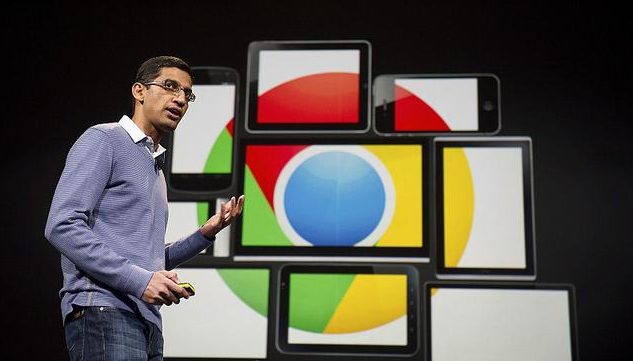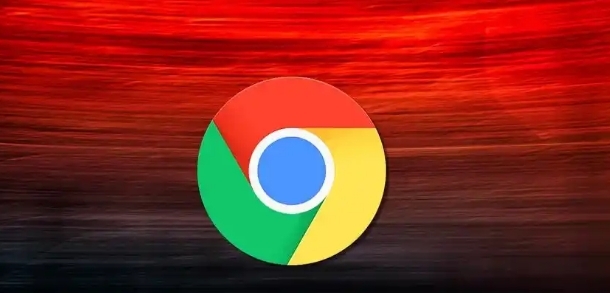一、检查默认下载位置设置
1. 查看默认保存路径
在Chrome地址栏输入`chrome://settings/`,找到“高级”选项并展开。在“下载内容”区域,确认默认下载文件夹是否存在且有效。若路径显示为空或指向不存在的文件夹(如因磁盘调整导致路径丢失),需手动指定有效路径。
2. 修改默认保存路径
点击“更改”按钮,选择一个真实存在的本地文件夹作为新的默认下载位置,确保该文件夹具有写入权限。
二、修复下载相关设置异常
1. 重置下载后自动运行设置
在`chrome://settings/`页面,找到“隐私与安全”下的“站点设置”。点击“下载”选项,关闭“文件自动下载”开关,然后重新开启。或者通过地址栏访问`chrome://flags/download-bubble`,禁用“不安全下载警告提示”(Warn on insecure downloads),减少弹窗干扰导致的保存中断。
2. 清除异常文件类型关联
在`chrome://settings/`的“高级”设置中,找到“下载后自动打开某些文件类型”选项,点击“清除”按钮重置所有文件类型的默认处理方式。这将恢复文件下载后直接保存而非自动运行的状态。
三、解决磁盘或系统权限问题
1. 检查磁盘可用空间
确保默认下载文件夹所在的磁盘分区有足够的剩余空间。若空间不足,可能导致文件无法保存,需清理磁盘或更换保存路径。
2. 修复文件夹权限
右键点击默认下载文件夹,选择“属性”→“安全”选项卡,确保当前用户对该文件夹具有“完全控制”权限。若权限缺失,可点击“编辑”按钮添加权限。
四、排除插件或扩展干扰
1. 禁用可疑扩展程序
进入`chrome://extensions/`页面,逐一禁用下载管理类或广告拦截类扩展(如AdBlock、DownThemAll等),然后重新尝试下载,观察问题是否消失。
2. 检查插件冲突
部分插件可能修改下载行为(如强制校验文件完整性)。可尝试在无痕模式下(按`Ctrl+Shift+N`)下载文件,若此时正常保存,则需调整相关插件设置或更换插件。
五、验证网络与文件完整性
1. 重新下载文件
若文件本身损坏或下载过程中断,可能导致保存失败。可删除原文件后重新下载,确保网络稳定(建议使用有线连接或关闭其他占用带宽的应用)。
2. 跳过安全扫描(临时)
部分杀毒软件或WindowsDefender可能拦截下载文件。可暂时关闭安全软件的实时监控功能,或在Chrome设置中允许例外文件类型(如在“隐私与安全”→“安全”中添加白名单)。
通过以上步骤,通常可修复Chrome下载后文件未自动保存的问题。若问题持续,建议重置浏览器设置或重新安装Chrome。